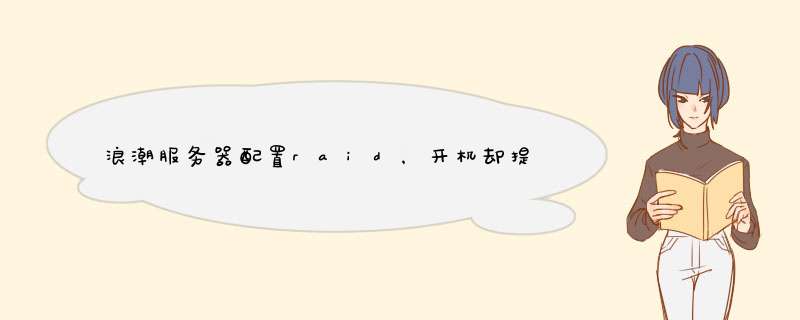
方法/步骤
1
服务器开机自检到浪潮logo画面后,下一步就会进入Raid卡自检过程,此时显示器上会出现Ctrl -H提示,
2
按下Ctrl -H组合键后,自检完成就会进入Raid卡配置界面,如下图。在这里可以看到Raid卡的型号和Firmware固件版本,点击【Start】按钮进入Raid卡主页。
请点击输入图片描述
3
Raid卡首页叫作WebBIOS,如下图。左侧是功能菜单,右侧可以看到所有物理磁盘,本例安装了4块500G硬盘,后面所有的配置都可以在这里完成。
请点击输入图片描述
4
在WebBIOS主页点击【Configuration Wizard】,打开配置向导
请点击输入图片描述
5
选择【Add Configuration】,点击【Next】下一步
请点击输入图片描述
6
选择【Manual Configuration】,点击【Next】下一步
请点击输入图片描述
7
左侧方框内可以看到所有未使用的硬盘。我们选择全部(也可以逐个选择),然后点击下方的【Add to Array】将其加入到右侧方框内。
请点击输入图片描述
8
点击【Accept DG】,创建磁盘组
请点击输入图片描述
9
点击【Next】下一步
请点击输入图片描述
10
点击【Add to SPAN】,将刚才创建好的磁盘组加入到右侧方框内
请点击输入图片描述
11
点击【Next】下一步
请点击输入图片描述
阵列参数配置:第一个参数“Raid Level”选择Raid5,其余保持默认(本次以RAID 5为例)
请点击输入图片描述
最后一个参数“Select Size”输入阵列容量大小,最大值可参考右侧绿字提示(其中R5代表做Raid5的最大容量),完成后点击【Accept】
请点击输入图片描述
弹出的任何提示均选择【yes】
请点击输入图片描述
回到配置页面,点击【Next】下一步
请点击输入图片描述
点击【Accept】配置完成!
请点击输入图片描述
提示保存,选择【yes】
请点击输入图片描述
提示初始化,选择【yes】
请点击输入图片描述
正在初始化,能看到百分比进度条(速度较快,可能一闪而过)
请点击输入图片描述
点击【Home】返回首页,Raid5状态显示“Optimal”表示正常,Drives显示四块硬盘绿色Online正常
请点击输入图片描述
最后点击【Exit】退出,然后【Ctrl-Alt-Delete】组合键重启服务器!
请点击输入图片描述
浪潮服务器配置RAID51. 重启后按delete键进biso界面选择Advanced—AVACO MegaRAID项,进入RAID管理界项
2. 进入RAID管理界面选择Configure
3. Clear Configuration清空配置后Createvirtual drive创建新列阵
4. 选择RAID类型和所用磁盘
5. 查看硬盘状态,选择enabled启用,apply chages保存退出
6. 给与group1分区大小
7.剩余磁盘空间分配给group2
8. 启用剩余磁盘空间
9. apply chages保存退出
亿万克是个做服务器很好的公司,买服务器比较推荐亿万克,有兴趣可以去官网了解一下。亿万克集服务器和存储等数据中心产品的研发、生产、销售、服务系统整合于一体,是民族高科技制造企业领导品牌 。
亿万克依托研祥集团经过多年的发展,在人才聚集和培养、创新团队建设、关键技术研究、先进研发手段及研发设备搭建方面,不断将新的技术成果转化为企业强劲的生产力,推动企业的产品和技术达到国际先进水平,成为国内行业的标杆。【感兴趣请点击此处,了解一下。 】
欢迎分享,转载请注明来源:夏雨云

 微信扫一扫
微信扫一扫
 支付宝扫一扫
支付宝扫一扫
评论列表(0条)